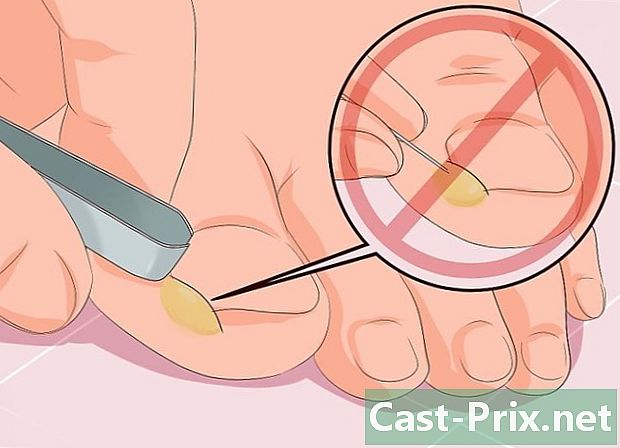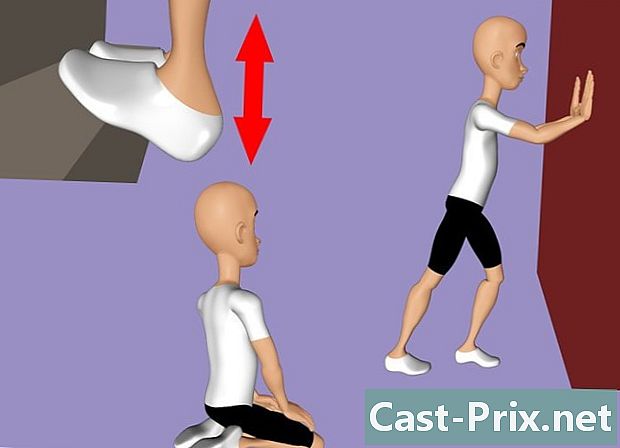Як скинути Xbox 360
Автор:
Roger Morrison
Дата Створення:
27 Вересень 2021
Дата Оновлення:
11 Травень 2024

Зміст
- етапи
- Спосіб 1 Ремонт фабрики
- Спосіб 2 Стирання елементів батьківського контролю
- Спосіб 3 Очистіть кеш
Якщо у вас виникають серйозні труднощі під час використання вашого Xbox 360, що означає, що ви не можете грати або з'єднуватися з Xbox Live, або якщо ви вирішили перепродати свій пристрій, потрібно буде скинути систему, щоб стерти весь вміст і відновити його до заводського стану виводу. З іншого боку, цього скидання буде недостатньо для усунення елементів батьківського контролю, які, можливо, ви встановили. Якщо ця остання точка вас дратує, у вас є ресурс для скидання коду доступу, щоб відключити його, але в цьому випадку вам доведеться донести до Microsoft доказ того, що ви маєте достатньо повноважень, щоб мати змогу це зробити. Очищення кеша також може допомогти вам вирішити проблеми з повільністю під час запуску ігор.
етапи
Спосіб 1 Ремонт фабрики
-

Скиньте свій Xbox 360 у разі серйозних проблем або перепродайте його. Це видалить увесь вміст на вашому Xbox 360, але не змінить налаштування обмеження батьківського контролю. Вам потрібно буде виправдати Microsoft, що у вас є повноваження щодо скидання налаштувань батьківського контролю. Дивіться наступний розділ для отримання додаткової інформації. -

Зробіть резервну копію всього, що хочете зберегти. Скидання системи Xbox виключає весь її вміст, вам потрібно зробити резервну копію всіх елементів, які ви хочете зберегти.- Підключіть жорсткий диск USB до свого Xbox 360, щоб система розпізнавала його як одиницю зберігання даних.
- Натисніть кнопку "Керівництво" на контролері та виберіть вкладку "Налаштування".
- Виберіть "Налаштування системи", потім "Пристрої зберігання даних", а потім виберіть жорсткий диск Xbox 360.
- Виберіть "Передати вміст" та виберіть зовнішній жорсткий диск.
- Виберіть елементи, які ви будете переносити, і натисніть «Почати передачу». Вам доведеться почекати до кінця операції, який може тривати трохи часу.
-

Натисніть кнопку з назвою "Керівництво" на контролері вашого Xbox. Це центральна кнопка, що представляє логотип Xbox. -

Виберіть "Налаштування", а потім виберіть "Налаштування системи". На екрані будуть відображатися різні категорії параметрів налаштування системи. -

Виберіть "Налаштування консолі", а потім "Інформація про систему". З'явиться нове вікно, де відображатиметься різноманітна інформація про вашу консоль. -

Введіть "Серійний номер" консолі. Ви знайдете його поруч із портами USB на передній панелі Xbox або на задній панелі пристрою, над аудіо / відео портами. Вам знадобиться для скидання вашого Xbox 360. -

Поверніться до меню «Налаштування системи» та оберіть опцію «Пристрої зберігання даних». Будуть показані всі пристрої зберігання даних, підключені до консолі. -

Виділіть жорсткий диск Xbox 360 і натисніть жовту кнопку контролера з написом "Y". З'явиться меню параметрів жорсткого диска. -

Виберіть "Формат" у меню параметрів обладнання. Потім вам буде запропоновано підтвердити своє рішення про видалення всього вмісту жорсткого диска. Зробіть це, якщо ви впевнені, що зберегли всі необхідні вам речі, тоді продовжуйте. -

Введіть серійний номер, якщо вас попросять це зробити. Можливо, вам буде запропоновано ввести серійний номер пристрою, перш ніж розпочати форматування. Це просто застереження від випадкового форматування. Введіть порядковий номер, який ви відзначили, як ми вказали раніше.- Це не стерне батьківського контролю, який ви, можливо, застосовували раніше. Додаткову інформацію див. У наступному розділі.
-

Підключіться та почніть використовувати консоль. Після завершення форматування система поверне вас до головного меню. Усі ваші ігри буде видалено, і ви будете відключені від Xbox Live. Тепер ви можете продати консоль або підключитися до свого облікового запису Xbox Live і почати грати знову.
Спосіб 2 Стирання елементів батьківського контролю
-

Натисніть кнопку "Керівництво" на контролері вашого Xbox. Це центральна кнопка контролера, що представляє логотип Xbox. Він відкриє меню керівництва.- Якщо ви спробуєте перекрити батьківський контроль, здійснений вашими батьками, ви туди не потрапите. Microsoft попросить вас підтвердити повноваження щодо зміни коду батьківського контролю.
-

Відкрийте меню налаштувань і виберіть "Сім'я". Буде відкликано розділ, що відповідає налаштуванням батьківського контролю. -

Виберіть "Батьківський контроль". Потім вам буде запропоновано ввести поточний код доступу. -

Введіть неправильний код доступу для примусового скидання. Якщо ви не знаєте код доступу до батьківського контролю, введення помилкового помилки призведе до скидання запиту. -

Виберіть "Скинути код доступу", коли буде запропоновано. Це відобразить питання безпеки, на який ви повинні знати відповідь, щоб дозволити скидання. -

Відповідь, якщо зможете. Якщо ви є особою, яка встановила код доступу, дайте відповідь на запитання безпеки, яке вам задають, тоді ви зможете створити новий ключ доступу. Читайте далі, якщо ви не можете згадати відповідь на питання безпеки чи якщо батьківський контроль був здійснений попереднім власником, який не зміг його надати. -

Зверніться до служби технічної підтримки Xbox. Якщо ви не можете відповісти на питання безпеки, оскільки ви не пам'ятаєте цю відповідь або якщо попередній власник застосував батьківський контроль, не скасовуючи його, перш ніж продати пристрій, вам потрібно буде зв’язатися з службою підтримки Xbox для отримати специфічний для виробника резервний код доступу, який дозволить скинути свій.- Ви можете зв’язатися з технічною підтримкою за адресою support.xbox.comчерез онлайн-розмову або по телефону. Ваш контакт задасть вам кілька запитань, щоб переконатися, що ви маєте право скасувати батьківський контроль (підтримка Xbox не скасовуватиме батьківський контроль, якщо ваші батьки це здійснили).
-

Введіть код втечі. Якщо ваш запит затверджено службою підтримки Xbox, вам буде наданий пароль, який передасть поточний ключ. Тоді ви зможете перешкодити батьківському контролю або створити новий код доступу.
Спосіб 3 Очистіть кеш
-

Очистіть кеш-пам'ять вашого Xbox 360, якщо у вас виникли проблеми. Якщо ви помітили значне зниження продуктивності Xbox 360 під час використання ваших ігор або аномальну повільність під час навігації між меню, варто подумати про очищення системного кешу. Це буде краще працювати зі старими іграми в Xbox 360. Жодна з ваших ігор не буде видалена, як і будь-які записані файли та носії інформації. Лише послідовні оновлення ваших ігор будуть видалені, і вам доведеться завантажити їх знову наступного разу, коли ви користуєтесь цими іграми. -

Натисніть кнопку контролера на своєму Xbox під назвою "Керівництво". Це відкриє меню путівника. -

Виберіть "Налаштування", а потім "Налаштування системи". Буде запропоновано кілька категорій налаштувань параметрів. -

Виберіть "Пристрої зберігання даних". Ви побачите відображення всіх підключених на даний момент пристроїв зберігання даних. -

Виділіть будь-який запам'ятовуючий пристрій. Натисніть жовту кнопку контролера з написом "Y", щоб відкрити меню "Параметри". Вибраний таким чином запам'ятовуючий пристрій не має значення, оскільки ви стерте весь системний кеш. -

Виберіть "Очистити кеш-пам'ять системи" та підтвердіть. Кеш буде стертий, що займе лише короткий час.